Point de départ : Le tableau de bord Analytics.
-
Sélectionnez les onglets États financiers > Clôture des données réelles.
-
Choisissez un Année à fermer afin d'empêcher des modifications futures.
-
La grille affiche les colonnes suivantes :
-
Liste des unités commerciales : Affiche toutes les unités commerciales ainsi que leur statut de clôture.
-
Informations sur l'utilisateur et la date : Affiche quel utilisateur a effectué des modifications et quand.
-
Statut de clôture : Une icône de verrouillage indique si les données sont ouvertes ou verrouillées.
-
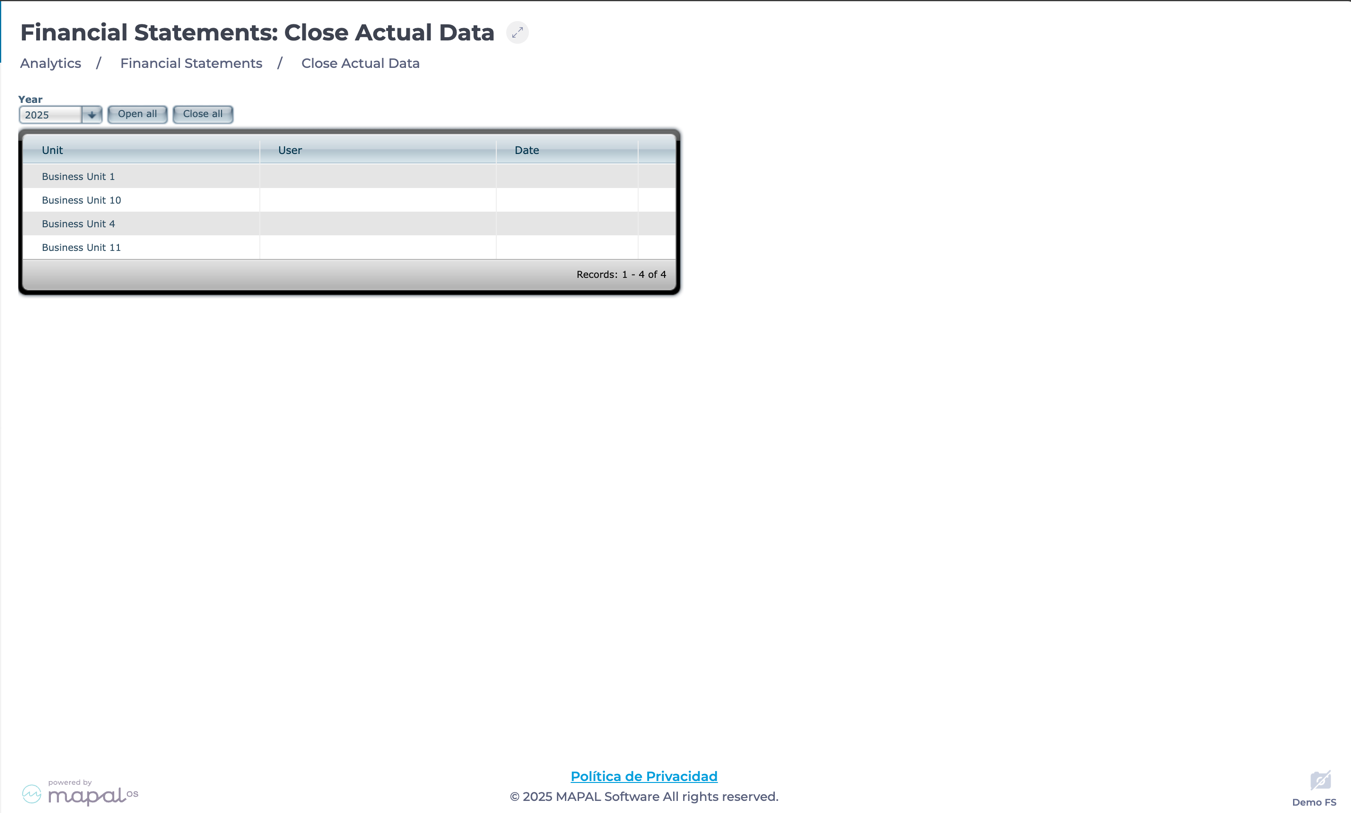
Fermer les données réelles pour une unité commerciale
-
Localisez le Unité commerciale dans la grille.
-
Sélectionnez la ligne de l’unité commerciale pour fermer les données financières.
-
Le système met à jour l'enregistrement avec :
-
UN icône de verrouillage confirmant la fermeture.
-
La fenêtre nom d'utilisateur qui a effectué la fermeture.
-
La fenêtre date et heure du changement, assurant une traçabilité complète.
-
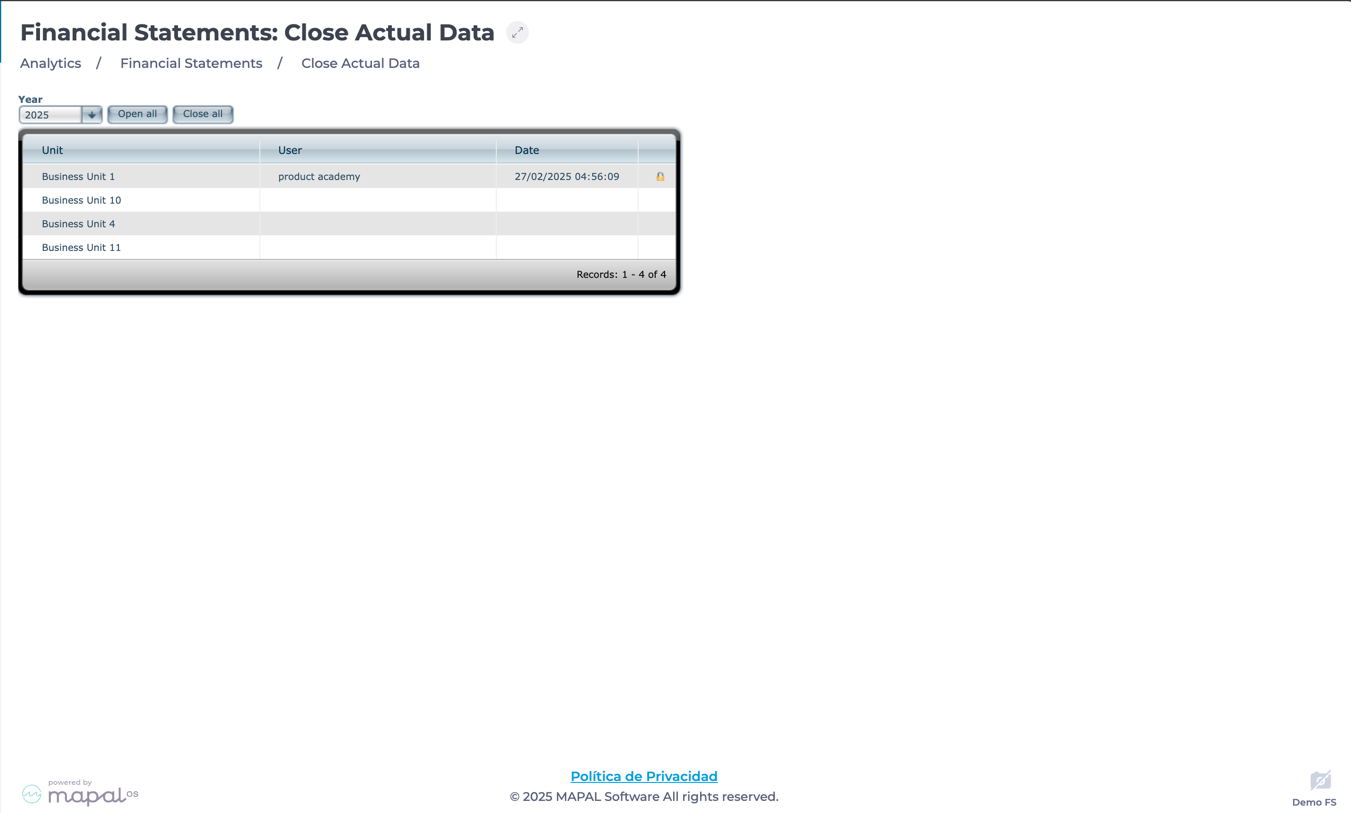
Remarques : Si nécessaire, les données financières peuvent être rouvertes en cliquant sur le bouton Ligne de l'unité commerciale encore.
Fermer les données réelles en masse
-
Sélectionnez Fermer tout pour verrouiller les données financières réelles de toutes les unités commerciales de la liste.
-
Le système applique la fermeture à toutes les unités et enregistre l'utilisateur et l'horodatage pour la traçabilité.
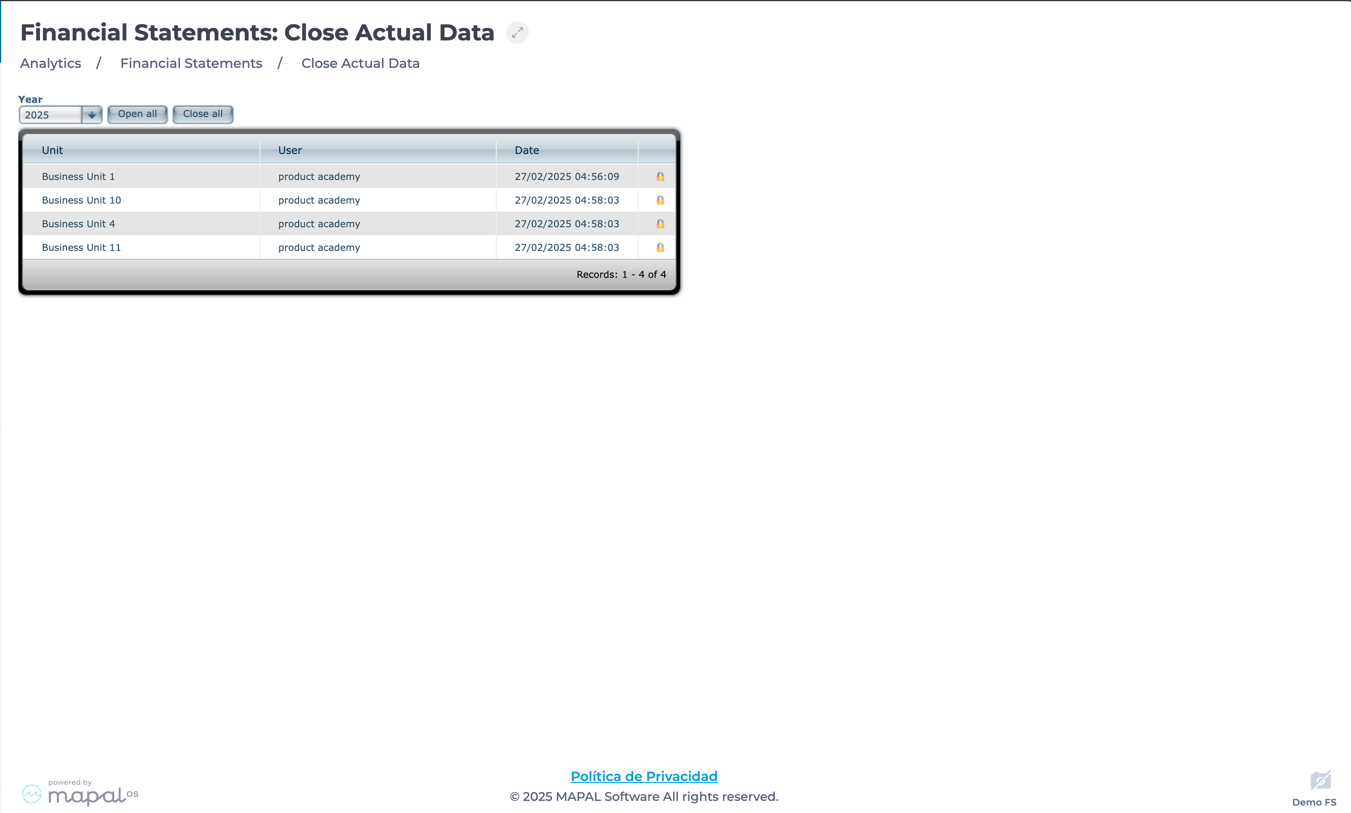
Remarques : Si nécessaire, les données financières peuvent être rouvertes en sélectionnant l'option Ouvrir tout bouton.


